windows批处理命令详解及脚本实例
windows应用场景下自动安装软件的批处理脚本

windows应用场景下自动安装软件的批处理脚本在Windows应用场景下,自动安装软件的批处理脚本批处理脚本是一种可以在Windows操作系统下自动化执行一系列命令和任务的脚本语言。
在Windows应用场景中,批处理脚本尤其适用于自动安装软件。
本文将介绍如何利用批处理脚本实现自动安装软件的步骤和示例。
一、准备工作在编写批处理脚本之前,我们需要做一些准备工作。
1. 确认软件安装文件的位置首先,我们需要确认待安装软件的安装文件所在位置。
可以是本地硬盘、网络共享文件夹或者其他存储介质。
在脚本中,我们将使用该路径来引用安装文件。
2. 了解软件的静默安装命令大部分软件都提供了静默安装的命令行参数,通过这些参数可以在安装过程中自动化完成各种设置,而无需人工干预。
我们需要查找并了解待安装软件的静默安装命令。
二、编写批处理脚本下面是一个示例批处理脚本,用于自动安装软件。
```batch@echo off <!-- 批处理命令,关闭输出 -->set installer_path="C:\Path\to\installer.exe" <!-- 软件安装文件的路径-->set install_command=%installer_path% /silent <!-- 软件的静默安装命令 -->if exist %installer_path% (echo Installing software...%install_command%echo Software installation complete.) else (echo Installer not found.)```以上脚本的执行流程如下:1. 第一行 `@echo off` 是一个特殊命令,用于关闭脚本的输出。
这样可以使脚本在执行过程中更加简洁。
2. 第二行 `set installer_path=...` 定义了一个变量 `installer_path`,用于存储软件安装文件的路径。
windows应用场景下快速打开指定文件夹的批处理脚本
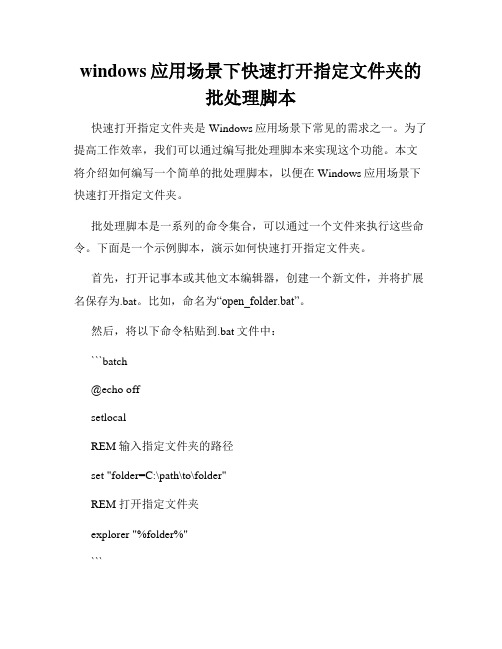
windows应用场景下快速打开指定文件夹的批处理脚本快速打开指定文件夹是Windows应用场景下常见的需求之一。
为了提高工作效率,我们可以通过编写批处理脚本来实现这个功能。
本文将介绍如何编写一个简单的批处理脚本,以便在Windows应用场景下快速打开指定文件夹。
批处理脚本是一系列的命令集合,可以通过一个文件来执行这些命令。
下面是一个示例脚本,演示如何快速打开指定文件夹。
首先,打开记事本或其他文本编辑器,创建一个新文件,并将扩展名保存为.bat。
比如,命名为“open_folder.bat”。
然后,将以下命令粘贴到.bat文件中:```batch@echo offsetlocalREM 输入指定文件夹的路径set "folder=C:\path\to\folder"REM 打开指定文件夹explorer "%folder%"```在上述脚本中,我们使用了`@echo off`命令来关闭命令行窗口中的命令回显。
接下来,使用`setlocal`命令启用本地变量,并使用`set`命令为指定路径创建一个变量`folder`。
注意,你需要将`C:\path\to\folder`替换为你想要打开的文件夹的实际路径。
最后,使用`explorer`命令来打开指定文件夹。
我们使用双引号来包围路径,以应对路径中包含空格或其他特殊字符的情况。
保存并关闭.bat文件。
现在,你可以双击打开这个脚本文件来快速打开指定文件夹了。
当你双击运行脚本时,它会自动打开你指定的文件夹。
除了双击执行,你还可以将这个脚本文件固定到任务栏、开始菜单或桌面,以方便更快速地访问该文件夹。
要将脚本文件固定到任务栏,可以将其拖放到任务栏上的任何位置。
然后,只需单击任务栏上的图标,即可快速打开指定文件夹。
要在开始菜单或桌面上创建快捷方式,请右键单击脚本文件,然后选择“发送到”-> “桌面”或“发送到”-> “开始”。
Windows应用场景下批量重命名文件的批处理脚本

Windows应用场景下批量重命名文件的批处理脚本在Windows操作系统中,我们经常需要对大量文件进行重命名。
手动一个个修改文件名十分繁琐,而批处理脚本则可以帮助我们实现批量重命名的效果。
本文将介绍如何使用Windows应用场景下的批处理脚本来进行文件重命名,并提供一个示例供读者参考。
一、批处理脚本简介批处理脚本是一种可以自动化执行多个命令的文本文件,其以.bat 或.cmd为扩展名。
它可以在Windows命令提示符下运行,并通过一系列命令来完成特定任务。
批处理脚本的优势在于可以一次性自动化执行多个操作,从而节省时间和精力。
二、批处理脚本实现文件重命名的基本原理批处理脚本可以通过循环、判断和调用命令等多种方式来实现文件重命名的功能。
下面是一个简单的示例来说明批处理脚本如何实现文件重命名:```@echo offsetlocal enabledelayedexpansionset /a n=1for %%f in (*.txt) do (ren "%%f" "!n!.txt"set /a n+=1)echo 文件重命名已完成!```三、批处理脚本详解1. `@echo off`:该命令用于关闭批处理脚本中的命令回显,提高执行效率。
2. `setlocal enabledelayedexpansion`:该命令开启命令扩展的延迟解析,使变量的取值在循环中能够得到更新。
3. `set /a n=1`:该命令用于设置一个变量n,并将其初始值设为1。
4. `for %%f in (*.txt) do (...)`:该命令用于遍历当前目录下所有扩展名为.txt的文件,将每个文件名依次赋值给%%f。
5. `ren "%%f" "!n!.txt"`:该命令用于将文件名修改为以数字序号命名的格式。
6. `set /a n+=1`:该命令用于递增变量n的值。
Windows批处理大全(附各种实例)
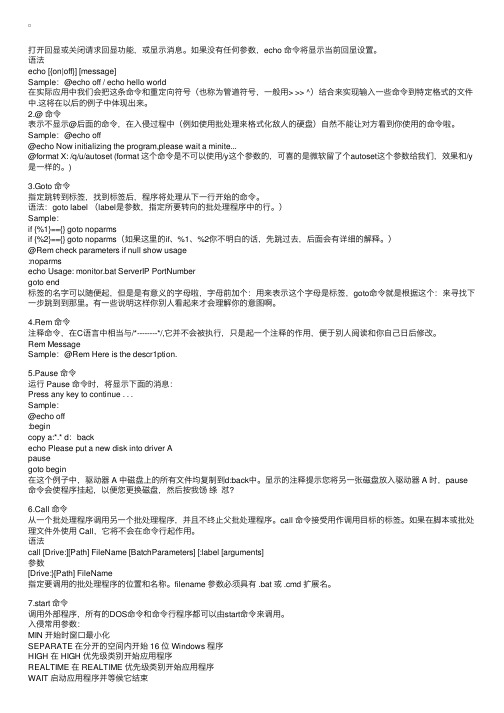
打开回显或关闭请求回显功能,或显⽰消息。
如果没有任何参数,echo 命令将显⽰当前回显设置。
语法echo [{on|off}] [message]Sample:@echo off / echo hello world在实际应⽤中我们会把这条命令和重定向符号(也称为管道符号,⼀般⽤> >> ^)结合来实现输⼊⼀些命令到特定格式的⽂件中.这将在以后的例⼦中体现出来。
2.@ 命令表⽰不显⽰@后⾯的命令,在⼊侵过程中(例如使⽤批处理来格式化敌⼈的硬盘)⾃然不能让对⽅看到你使⽤的命令啦。
Sample:@echo off@echo Now initializing the program,please wait a minite...@format X: /q/u/autoset (format 这个命令是不可以使⽤/y这个参数的,可喜的是微软留了个autoset这个参数给我们,效果和/y 是⼀样的。
)3.Goto 命令指定跳转到标签,找到标签后,程序将处理从下⼀⾏开始的命令。
语法:goto label (label是参数,指定所要转向的批处理程序中的⾏。
)Sample:if {%1}=={} goto noparmsif {%2}=={} goto noparms(如果这⾥的if、%1、%2你不明⽩的话,先跳过去,后⾯会有详细的解释。
)@Rem check parameters if null show usage:noparmsecho Usage: monitor.bat ServerIP PortNumbergoto end标签的名字可以随便起,但是是有意义的字母啦,字母前加个:⽤来表⽰这个字母是标签,goto命令就是根据这个:来寻找下⼀步跳到到那⾥。
有⼀些说明这样你别⼈看起来才会理解你的意图啊。
4.Rem 命令注释命令,在C语⾔中相当与/*--------*/,它并不会被执⾏,只是起⼀个注释的作⽤,便于别⼈阅读和你⾃⼰⽇后修改。
windows批量处理命令写法

windows批量处理命令写法在Windows中,你可以使用批处理脚本(以.bat为扩展名)来进行批量处理。
以下是一些常用的Windows批处理命令和写法:1. 循环结构:- for命令:用于循环处理文件或目录。
```batchfor %%i in (*.txt) do (echo %%iREM 其他处理命令)```这个例子遍历当前目录下的所有txt文件,并对每个文件执行处理命令。
- for /f命令:从文件内容中逐行读取数据。
```batchfor /f "tokens=1,2 delims=," %%a in (input.txt) do (echo %%a - %%bREM 其他处理命令)```这个例子从`input.txt`文件中读取以逗号分隔的两列数据,并对每一行执行处理命令。
2. 条件语句:- if命令:用于条件判断。
```batchif exist file.txt (echo 文件存在) else (echo 文件不存在)```这个例子检查文件`file.txt`是否存在,并根据结果执行不同的处理命令。
3. 变量和参数:- set命令:用于设置和操作环境变量。
```batchset VAR=valueecho %VAR%```这个例子设置一个变量VAR的值,并在后续代码中使用。
- %1, %2, ... %n:用于获取脚本参数。
```batchecho 第一个参数:%1echo 第二个参数:%2```这个例子显示脚本接收到的第一个和第二个参数。
4. 文件和文件夹操作:- copy命令:用于复制文件。
```batchcopy source.txt destination.txt```- move命令:用于移动文件。
```batchmove file.txt new\folder\```- del命令:用于删除文件。
```batchdel file.txt```这只是一些基础的示例,实际情况可能会更复杂。
Windows应用场景下批量安装软件的批处理脚本
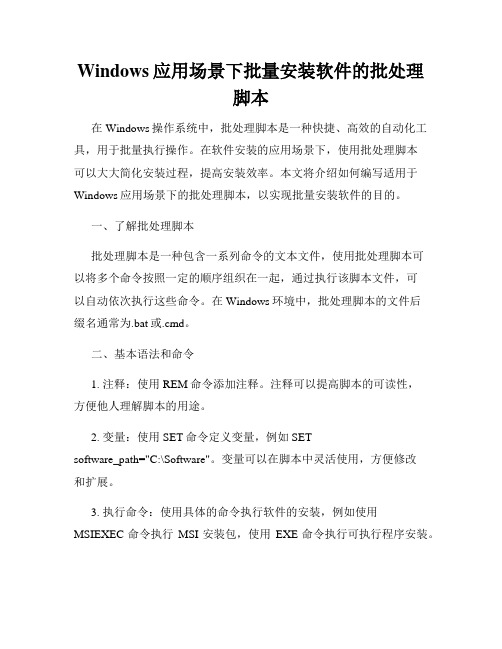
Windows应用场景下批量安装软件的批处理脚本在Windows操作系统中,批处理脚本是一种快捷、高效的自动化工具,用于批量执行操作。
在软件安装的应用场景下,使用批处理脚本可以大大简化安装过程,提高安装效率。
本文将介绍如何编写适用于Windows应用场景下的批处理脚本,以实现批量安装软件的目的。
一、了解批处理脚本批处理脚本是一种包含一系列命令的文本文件,使用批处理脚本可以将多个命令按照一定的顺序组织在一起,通过执行该脚本文件,可以自动依次执行这些命令。
在Windows环境中,批处理脚本的文件后缀名通常为.bat或.cmd。
二、基本语法和命令1. 注释:使用REM命令添加注释。
注释可以提高脚本的可读性,方便他人理解脚本的用途。
2. 变量:使用SET命令定义变量,例如SETsoftware_path="C:\Software"。
变量可以在脚本中灵活使用,方便修改和扩展。
3. 执行命令:使用具体的命令执行软件的安装,例如使用MSIEXEC命令执行MSI安装包,使用EXE命令执行可执行程序安装。
4. 跳转和循环:使用IF、FOR等命令实现条件判断和循环操作,例如使用IF EXIST命令判断文件是否存在,使用FOR /F命令读取文本文件中的信息。
三、编写批处理脚本1. 确定软件安装路径:通过SET命令定义一个变量,指定软件的安装路径。
例如,SET software_path="C:\Software"。
2. 确定软件安装文件:将软件安装文件放置在指定的路径下,并通过指定变量的方式引用安装文件。
例如,SETsetup_file="%software_path%\software_setup.msi"。
3. 编写批处理脚本命令:使用具体的命令执行软件的安装。
例如,使用MSIEXEC命令执行MSI安装包,命令格式为:MSIEXEC/i %setup_file% /qb。
在Windows cmd中运行脚本的方法和技巧
在Windows cmd中运行脚本的方法和技巧在Windows操作系统中,命令提示符(cmd)是一种强大的工具,可以通过运行脚本来自动化任务。
本文将介绍一些在Windows cmd中运行脚本的方法和技巧。
一、批处理脚本批处理脚本是一种使用扩展名为.bat的文本文件,其中包含一系列要在命令提示符中执行的命令。
可以使用任何文本编辑器创建批处理脚本。
在脚本中,可以使用命令、变量和条件语句等来控制程序的流程和执行。
例如,下面是一个简单的批处理脚本示例:```@echo offecho Hello, World!pause```在上面的示例中,@echo off命令用于关闭命令提示符的回显功能,echo命令用于输出文本,pause命令用于暂停脚本的执行,直到用户按下任意键。
要运行批处理脚本,只需将脚本文件保存为.bat扩展名,并双击执行即可。
此外,还可以在命令提示符中使用以下命令来运行脚本:```C:\> script.bat```二、PowerShell脚本除了批处理脚本,Windows还提供了一种更强大的脚本语言,即PowerShell。
PowerShell是一种基于.NET Framework的脚本语言,它具有更多的功能和灵活性。
要创建PowerShell脚本,可以使用任何文本编辑器,并将脚本文件保存为.ps1扩展名。
与批处理脚本类似,PowerShell脚本可以包含一系列要在命令提示符中执行的命令。
下面是一个简单的PowerShell脚本示例:```Write-Host "Hello, World!"```在上面的示例中,Write-Host命令用于输出文本。
要运行PowerShell脚本,可以在命令提示符中使用以下命令:```C:\> powershell -File script.ps1```三、脚本参数在运行脚本时,有时需要传递一些参数。
在Windows cmd中,可以使用%1、%2等特殊变量来引用传递给脚本的参数。
批处理脚本自动删除指定的Windows用户账户
批处理脚本自动删除指定的Windows用户账户在Windows操作系统中,用户账户是系统管理和操作的基本单位之一。
有时候,我们需要删除一些不再使用或者安全风险较高的用户账户。
为了提高效率,可以通过编写批处理脚本来实现自动删除指定的Windows用户账户。
本文将介绍如何编写这样的批处理脚本,并给出具体的操作步骤。
一、准备工作要编写批处理脚本,首先需要打开一个文本编辑器,例如记事本。
然后,按照以下步骤进行操作:1. 打开记事本或其他文本编辑器。
2. 创建一个新的文档。
3. 输入以下命令:@echo offnet user 用户名 /delete注意:将"用户名"替换为要删除的用户账户的实际名称。
二、编写批处理脚本在新创建的文档中,我们可以通过输入一些特定的命令来完成自动删除指定的Windows用户账户的任务。
下面是一些常用的命令:1. "@echo off":关闭脚本的回显功能,使得在脚本运行时不会显示具体的命令行内容。
2. "net user 用户名 /delete":删除指定的Windows用户账户。
需要将"用户名"替换为要删除的用户账户的实际名称。
请注意,在编写脚本时,一定要确保命令的正确性和准确性。
如果删除一个错误的用户账户,可能会造成一些不可逆的后果,请谨慎操作。
三、保存和运行批处理脚本在完成批处理脚本的编写之后,我们需要将其保存为一个批处理脚本文件,以便随时运行。
1. 点击文本编辑器的"文件"菜单,选择"另存为"。
2. 在文件保存对话框中,选择保存位置,并将文件类型更改为"All Files"。
3. 输入文件名,并保持扩展名为".bat"(例如,"delete_user.bat")。
4. 点击"保存"按钮,将批处理脚本保存为一个可执行的文件。
Windows CMD中如何执行批处理脚本
Windows CMD中如何执行批处理脚本Windows CMD(命令提示符)是Windows操作系统中的一个重要工具,它可以通过执行批处理脚本来自动化任务。
批处理脚本是一系列命令的集合,可以在CMD中一次性执行。
本文将介绍如何在Windows CMD中执行批处理脚本。
首先,我们需要了解一些基本的CMD命令。
CMD命令是一种文本命令,可以通过键入命令来执行特定的操作。
例如,"dir"命令可以列出当前目录中的所有文件和文件夹,"cd"命令可以切换当前目录,"mkdir"命令可以创建新的文件夹等等。
要执行批处理脚本,我们首先需要创建一个文本文件,并将其保存为以".bat"为扩展名的文件。
例如,我们可以创建一个名为"myscript.bat"的文件。
在这个文件中,我们可以编写一系列CMD命令来实现我们想要的功能。
在批处理脚本中,每一行代表一个CMD命令。
我们可以使用各种CMD命令来完成各种任务。
例如,如果我们想要在CMD中创建一个新的文件夹,我们可以在批处理脚本中写入以下命令:```mkdir NewFolder```这将在当前目录中创建一个名为"NewFolder"的新文件夹。
同样,我们可以使用其他CMD命令来执行不同的操作。
要执行批处理脚本,我们只需要在CMD中输入批处理脚本的文件名,并按下回车键。
例如,如果我们的批处理脚本文件名为"myscript.bat",我们可以在CMD 中输入以下命令:```myscript.bat```CMD将按顺序执行批处理脚本中的每个命令,并显示相应的输出。
我们可以根据需要编写多个命令来实现复杂的操作。
在批处理脚本中,我们还可以使用一些特殊的CMD命令来控制脚本的执行过程。
例如,我们可以使用"echo off"命令来关闭输出显示,以便在执行脚本时不显示每个命令的输出。
windows应用场景下自动关机的批处理脚本
windows应用场景下自动关机的批处理脚本在Windows应用场景下,使用批处理脚本实现自动关机是一个非常方便的操作。
批处理脚本是一种由一系列命令组成的文本文件,通过运行这个脚本文件,可以自动执行其中的命令,从而实现一些重复性的操作,比如自动关机。
本文将介绍如何编写一个简单的批处理脚本来实现在Windows应用场景下自动关机。
首先,我们需要打开一个文本编辑器,比如记事本,来编写批处理脚本。
然后,按照以下步骤进行操作:第一步,输入关机命令。
在批处理脚本中,我们可以使用命令"shutdown"来实现关机操作。
具体命令为:shutdown /s /t 0其中,"/s"表示关机操作,"/t"后面的"0"表示立即执行关机操作,你也可以根据自己的需求进行设置。
第二步,保存脚本文件。
点击菜单栏上的"文件"选项,选择"保存"。
在保存对话框中,选择保存位置和文件名,并将文件类型设置为"所有文件",然后在文件名后面添加扩展名".bat",比如"shutdown.bat",以便将文本文件保存为批处理脚本文件。
第三步,执行脚本文件。
双击保存好的批处理脚本文件,即可执行自动关机操作。
系统会立即执行关机命令,并在倒计时结束后自动关闭计算机。
需要注意的是,使用批处理脚本关机操作时需要管理员权限,否则可能无法执行成功。
另外,由于关机操作具有破坏性,建议在使用批处理脚本前保存好所有未保存的工作,以免数据丢失。
通过编写一个简单的批处理脚本文件,我们可以在Windows应用场景下实现自动关机。
这种方法特别适用于一些需要定时自动关机的场合,比如在计划任务中设置定时关机,或者在服务器等环境下需要自动关机的情况下使用。
通过合理设置关机命令的参数,我们可以实现不同的自动关机方式,比如定时关机、延时关机等,以适应不同的使用需求。
- 1、下载文档前请自行甄别文档内容的完整性,平台不提供额外的编辑、内容补充、找答案等附加服务。
- 2、"仅部分预览"的文档,不可在线预览部分如存在完整性等问题,可反馈申请退款(可完整预览的文档不适用该条件!)。
- 3、如文档侵犯您的权益,请联系客服反馈,我们会尽快为您处理(人工客服工作时间:9:00-18:30)。
批处理文件是将一系列命令按一定的顺序集合为一个可执行的文本文件,其扩展名为BAT。
第一部分:批处理内部命令1、REMREM 是个注释命令一般是用来给程序加上注解的,该命令后的内容在程序执行的时候将不会被显示和执行。
例:REM 你现在看到的就是注解,这一句将不会被执行。
在以后的例子中解释的内容都REM 会放在REM后面。
请大家注意。
2、ECHOECHO 是一个回显命令主要参数有OFF和ON,一般用ECHO message来显示一个特定的消息。
例:Echo offRem 以上代表关闭回显即不显示所执行的命令Echo 这个就是消息。
Rem 以上代表显示"这就是消息"这列字符执行结果:C:\>ECHO.BAT这个就是消息。
3、GOTOGOTO 即为跳转的意思。
在批处理中允许以":XXX"来构建一个标号然后用GOTO :标号直接来执行标号后的命令。
例:LABELREM 上面就是名为LABEL的标号。
DIR C:\DIR D:\GOTO LABELREM 以上程序跳转标号LABEL处继续执行。
4、CALLCALL 命令可以在批处理执行过程中调用另一个批处理,当另一个批处理执行完后再继续执行原来的批处理。
例:批处理2.BAT内容如下:ECHO 这就是2的内容批处理1.BAT内容如下:ECHO 这是1的内容CALL 2.BATECHO 1和2的内容全部显示完成执行结果如下:C:\>1.BAT这是1的内容这就是2的内容1和2的内容全部显示完成5、PAUSEPAUSE 停止系统命令的执行并显示下面的内容。
例:C:\> PAUSE请按任意键继续. . .6、IFIF 条件判断语句,语法格式如下:IF [NOT] ERRORLEVEL number commandIF [NOT] string1==string2 commandIF [NOT] EXIST filename command说明:[NOT] 将返回的结果取反值即"如果没有"的意思。
ERRORLEVEL 是命令执行完成后返回的退出值Number 退出值的数字取值范围0~255。
判断时值的排列顺序应该又大到小。
返回的值大于或等于指定的值时条件成立。
string1==string2 string1和string2都为字符的数据,英文字符的大小写将看做不同,这个条件中的等于号必须是2个(绝对相等),条件想等后即执行后面的commandEXIST filename 为文件或目录存在的意思。
IF ERRORLEVEL这条语句必须放在某一个命令后面。
执行命令后由IF ERRORLEVEL来判断命令的返回值。
例:1、IF [NOT] ERRORLEVEL number command检测命令执行完后的返回值做出判断。
echo offdir z:rem 如果退出代码为1(不成功)就跳至标题1处执行IF ERRORLEVEL 1 goto 1rem 如果退出代码为0(成功)就跳至标题0处执行IF ERRORLEVEL 0 goto 0:0echo 命令执行成功!Rem 程序执行完毕跳至标题exit处退出goto exit:1echo 命令执行失败!Rem 程序执行完毕跳至标题exit处退出goto exit:exitRem 这里是程序的出口2、IF string1==string2 command检测当前变量的值做出判断ECHO OFFIF %1==2 goto noEcho 变量相等!Goto exit:noecho 变量不相等goto exit:exit大家可以这样看效果C:\>test.bat 数字3、IF [NOT] EXIST filename command发现特定的文件做出判断echo offIF not EXIST autoexec.bat goto 1echo 文件存在成功!goto exit:1echo 文件不存在失败!goto exit:exit这个批处理大家可以放在c盘和d盘分别执行看看效果。
7、FORFOR这个命令比较特殊是一个循环执行命令的命令,同时FOR的循环里面还可以套用FOR 在进行循环。
这篇我们介绍基本的用法就不做套用的循环了,后面再来讲解套用的循环。
在批处理中FOR的命令如下:FOR [%%c] IN (set) DO [command] [arguments]在命令行中命令如下:FOR [%c] IN (set) DO [command] [arguments]常用参数:/L 该集表示以增量形式从开始到结束的一个数字序列。
因此,(1,1,5) 将产生序列1 2 3 4 5,(5,-1,1) 将产生序列(5 4 3 2 1)。
/D 如果集中包含通配符,则指定与目录名匹配,而不与文件名匹配。
/F 从指定的文件中读取数据作为变量eol=c - 指一个行注释字符的结尾(就一个)skip=n - 指在文件开始时忽略的行数。
delims=xxx - 指分隔符集。
这个替换了空格和跳格键的默认分隔符集。
tokens=x,y,m-n - 指每行的哪一个符号被传递到每个迭代的for 本身。
这会导致额外变量名称的分配。
m-n格式为一个范围。
通过nth 符号指定mth。
如果符号字符串中的最后一个字符星号,那么额外的变量将在最后一个符号解析之后分配并接受行的保留文本。
usebackq - 指定新语法已在下类情况中使用:在作为命令执行一个后引号的字符串并且一个单引号字符为文字字符串命令并允许在filenameset中使用双引号扩起文件名称。
下面来看一个例子:FOR /F "eol=; tokens=2,3* delims=, " %i in (myfile.txt) do @echo %i %j %k会分析myfile.txt 中的每一行,忽略以分号打头的那些行,将每行中的第二个和第三个符号传递给for 程序体;用逗号和/或空格定界符号。
请注意,这个for 程序体的语句引用%i 来取得第二个符号,引用%j 来取得第三个符号,引用%k来取得第三个符号后的所有剩余符号。
对于带有空格的文件名,您需要用双引号将文件名括起来。
为了用这种方式来使用双引号,您还需要使用usebackq 选项,否则,双引号会被理解成是用作定义某个要分析的字符串的。
%i 专门在for 语句中得到说明,%j 和%k 是通过tokens= 选项专门得到说明的。
您可以通过tokens= 一行指定最多26 个符号,只要不试图说明一个高于字母'z' 或'Z' 的变量。
请记住,FOR 变量名分大小写,是通用的;而且,同时不能有52 个以上都在使用中。
您还可以在相邻字符串上使用FOR /F 分析逻辑;方法是,用单引号将括号之间的filena meset 括起来。
这样,该字符串会被当作一个文件中的一个单一输入行。
最后,您可以用FOR /F 命令来分析命令的输出。
方法是,将括号之间的filenameset 变成一个反括字符串。
该字符串会被当作命令行,传递到一个子CMD.EXE,其输出会被抓进内存,并被当作文件分析。
因此,以下例子:FOR /F "usebackq delims==" %i IN (`set`) DO @echo %i会枚举当前环境中的环境变量名称。
以下列举一个简单的例子,他将说明参数/L和没有参数的区别:删除文件1.TXT 2.TXT 3.TXT 4.TXT 5.TXT例:ECHO OFFFOR /L %%F IN (1,1,5) DO DEL %%F.TXT或FOR %%F IN (1,2,3,4,5) DO DEL %%F.TXT以上2条命令执行的结果都是一样的如下:C:\>DEL 1.TXTC:\>DEL 2.TXTC:\>DEL 3.TXTC:\>DEL 4.TXTC:\>DEL 5.TXT8、SETLOCAL开始批处理文件中环境改动的本地化操作。
在执行SETLOCAL 之后所做的环境改动只限于批处理文件。
要还原原先的设置,必须执行ENDLOCAL。
达到批处理文件结尾时,对于该批处理文件的每个尚未执行的SETLOCAL 命令,都会有一个隐含的ENDLOCAL 被执行。
例:@ECHO OFFSET PATH /*察看环境变量PATHPAUSESETLOCALSET PATH=E:\TOOLS /*重新设置环境变量PATHSET PATHPAUSEENDLOCALSET PATH从上例我们可以看到环境变量PATH第1次被显示得时候是系统默认路径。
被设置成了E:\ TOOLS后显示为E:\TOOLS但当ENDLOCAL后我们可以看到他又被还原成了系统的默认路径。
但这个设置只在该批处理运行的时候有作用。
当批处理运行完成后环境变量PATH 将会还原。
9、SHIFTSHIFT命令可以让在命令上的的命令使用超过10个(%0~%9)以上的可替代参数例:ECHO OFFECHO %1 %2 %3 %4 %5 %6 %7 %8 %9SHIFTECHO %1 %2 %3 %4 %5 %6 %7 %8 %9SHIFTECHO %1 %2 %3 %4 %5 %6 %7 %8 %9执行结果如下:C::\>SHIFT.BAT 1 2 3 4 5 6 7 8 9 10 111 2 3 4 5 6 7 8 92 3 4 5 6 7 8 9 103 4 5 6 7 8 9 10 11以上就是基于WIN2000下的9个批处理命令。
第二部分:特殊的符号与批处理在命令行下有些符号是不允许使用的但有些符号却有着特殊的意义。
1、符号(@)@在批处理中的意思是关闭当前行的回显。
我们从上面知道用命令echo off可以关掉整个批处理的命令回显但却不能不显示echo off这个命令。
现在我们在这个命令前加上@这样ech o off这一命令就被@关闭了回显从而达到所有命令均不回显得要求2、符号(>)>的意思是传递并覆盖。
他所起的作用是将运行后的回显结果传递到后面的范围(后面可是文件也可是默认的系统控制台)例:文件1.txt的文件内容为:1+1使用命令c:\>dir *.txt >1.txt这时候1.txt的内容如下驱动器C 中的卷没有标签。
卷的序列号是301A-1508C:\ 的目录2003-03-11 14:04 1,005 FRUNLOG.TXT2003-04-04 16:38 18,598,494 log.txt2003-04-04 17:02 5 1.txt2003-03-12 11:43 0 a IE rrorlog.txt2003-03-30 00:35 30,571 202.108.txt5 个文件18,630,070 字节0 个目录1,191,542,784 可用字节>将命令执行的结哺橇嗽嫉奈募谌荨?在传递给控制台的时候程序将不会有任何回显(注意:这里的回显跟echo off关掉的回显不是同一概念。
